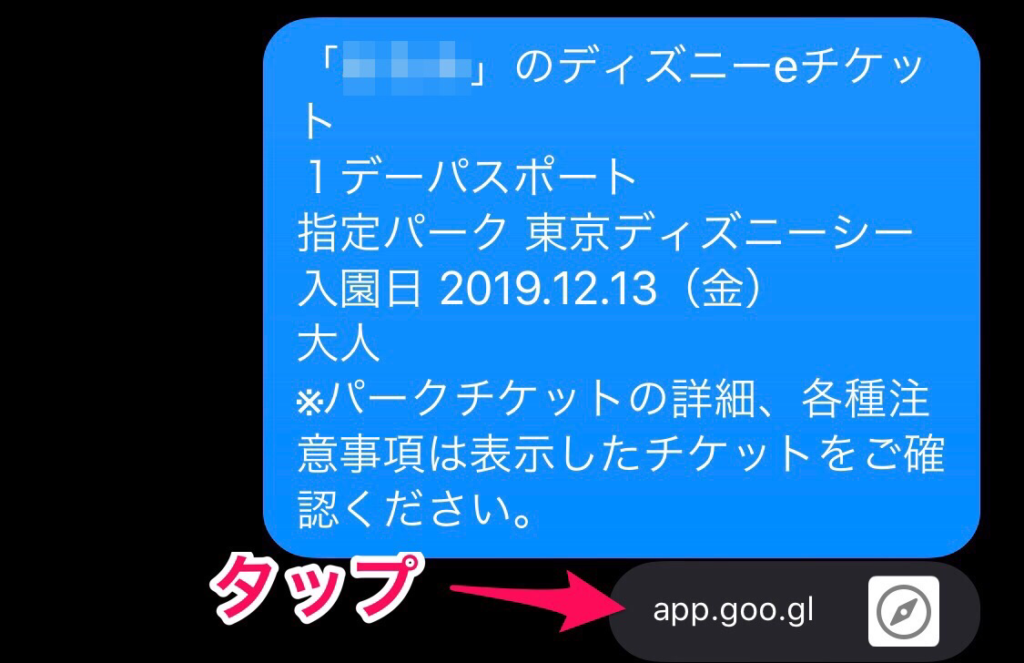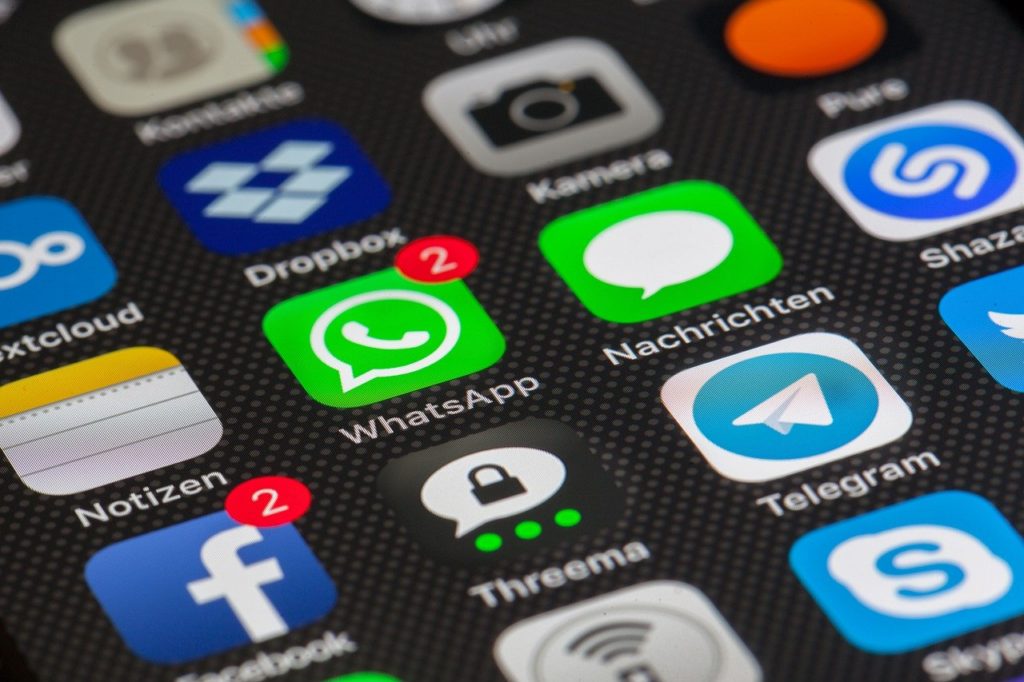スマートフォンで全ての事が完結してしまう大変便利なeチケットを皆さんはもうお使いですか?今回は、eチケットをスマホで表示させて使う際に、他の人にチケットを送る時の方法をご紹介します。
まずはディズニリゾートアプリをインストール
下記よりディズニーリゾート公式のアプリをインストールします。パークでeチケットを扱う上で何かと便利なアプリです。是非インストールしておく事をお勧めします。

https://apps.apple.com/jp/app/tokyo-disney-resort-app/id1313147771
アプリのインストールが完了したら、ディズニーリゾートアカウントでログインしておきます。アカウントを持っていない人は、新規ユーザー登録を済ませておきましょう。このアプリでeチケットを扱うためには、ログインしておく必要があります。eチケットを送る相手にもこのアプリのインストールとディズニーアカウントでのログインをお願いしておきましょう。
ニックネームを設定
アプリで送りたいパスポートを表示させます。複数のパスポートをまとめて購入した際は、どれが誰のパスポートなのかわからなくなるので、それぞれにニックネームを入力しておきましょう。「ニックネーム」のアイコンをタップして、ひらがなで入力します。
iMessageで送る
ニックネームの設定ができたら、送りたいパスポートを表示させて状態で「おくる」アイコンをタップします。次にメッセージアプリのアイコンをタップして送りたい相手を指定します。普段iMessageでメッセージを送った事のある相手なら、ここに送信履歴が表示され、直接相手を指定できるはずです。
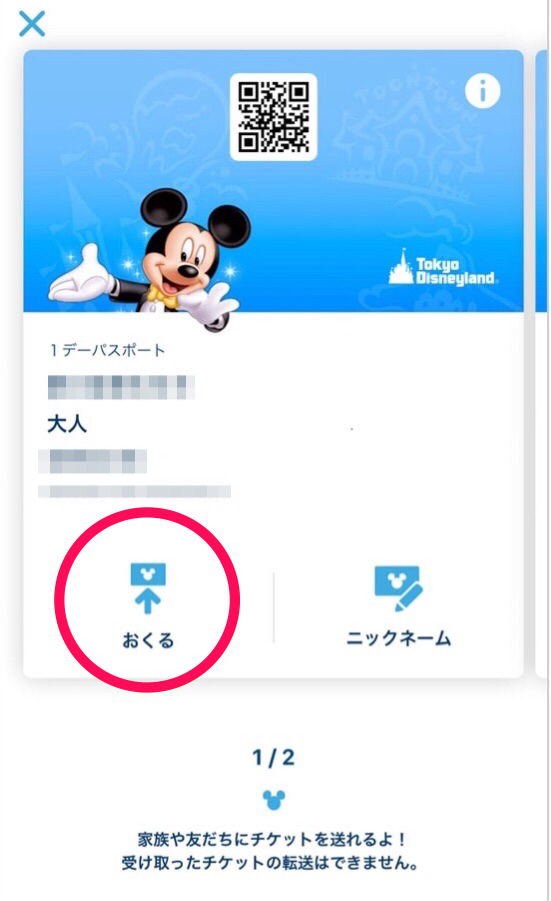
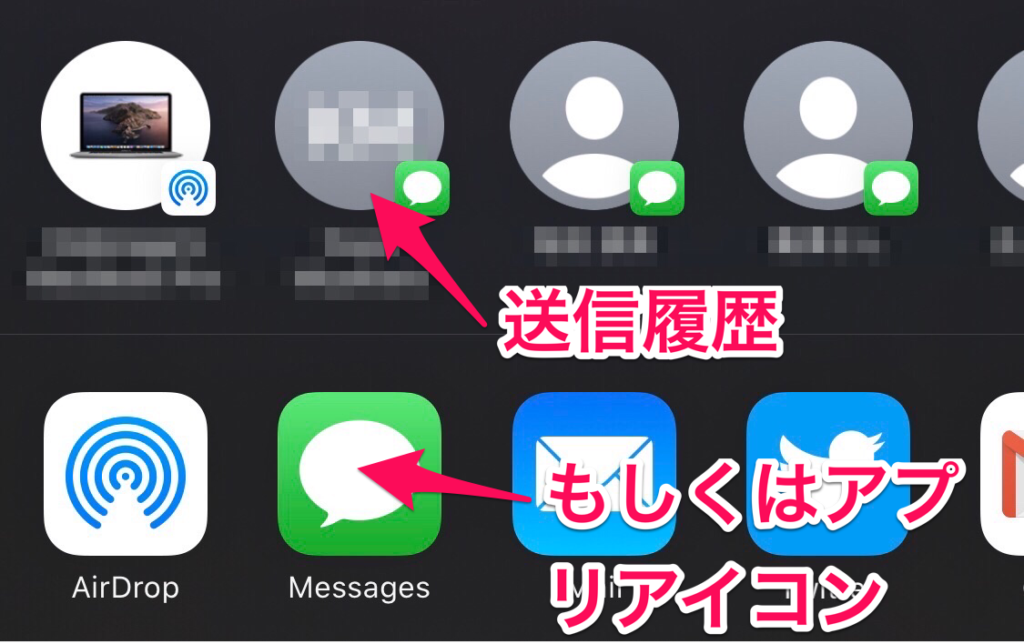
受け取った側の操作
相手側には、「○○のeチケット・・・」というメッセージとSafariのアイコンのショートカットが送られます。相手はこのショートカットをタップする事で、自分のスマホにインストールされたディズニーアプリが起動して、パスポートを表示させる事ができます。